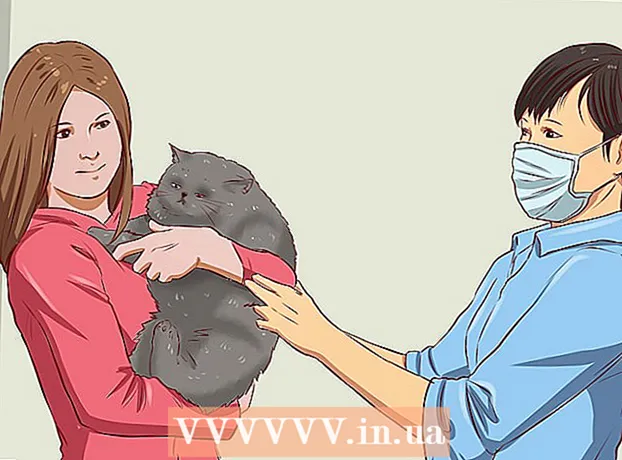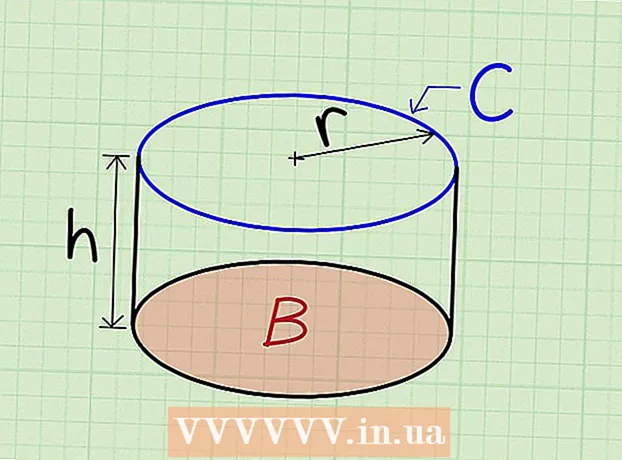Schrijver:
Roger Morrison
Datum Van Creatie:
8 September 2021
Updatedatum:
1 Juli- 2024

Inhoud
Windows XP-computers worden na verloop van tijd langzamer. In dit artikel laten we u zien hoe u zo'n computer sneller kunt maken.
Stappen
 1 Verwijder spyware (software) en virussen. Ze zijn de belangrijkste reden voor het vertragen van uw computer, omdat deze mogelijk verschillende spyware of Trojaanse paarden bevat die de CPU-prestaties opeisen en uw activiteit aan derden rapporteren. Lees dit artikel om te leren hoe u malware verwijdert en uw besturingssysteem sneller maakt. Update uw antivirus wekelijks en scan uw computer op malware.
1 Verwijder spyware (software) en virussen. Ze zijn de belangrijkste reden voor het vertragen van uw computer, omdat deze mogelijk verschillende spyware of Trojaanse paarden bevat die de CPU-prestaties opeisen en uw activiteit aan derden rapporteren. Lees dit artikel om te leren hoe u malware verwijdert en uw besturingssysteem sneller maakt. Update uw antivirus wekelijks en scan uw computer op malware. - Als uw computer geen anti-malwarebescherming heeft, download dan Spyware Blaster en AVG of Avira antivirus (deze programma's hebben gratis en betaalde versies). Bovendien beschermt Microsoft's Windows Defender tegen malware en kan het worden geïnstalleerd op een computer met een gelicentieerd exemplaar van Windows. Windows Defender is ook inbegrepen bij andere Microsoft-services en -producten, zoals Live OneCare en Vista.
- Download en installeer Mozilla Firefox, Opera of Google Chrome. Deze browsers kunnen bladwijzers importeren uit Internet Explorer en zijn niet zo kwetsbaar als Microsoft Internet Explorer. Wanneer een venster wordt geopend met het bericht "Als standaardbrowser instellen", vinkt u het vakje naast "Niet meer weergeven" aan en klikt u op "Ja". Configureer Firefox zodat de cache wordt gewist en cookies en tijdelijke internetbestanden worden verwijderd wanneer u deze browser sluit; in dit geval zal de browser sneller werken. Je kunt ook de snelle Chrome-browser gebruiken, die vrij goed is beschermd tegen virussen.
- Als uw computer is geïnfecteerd met een virus, probeer dan Quick Virus Remover te gebruiken. Dit is een gratis hulpprogramma dat geen vervanging is voor antivirus, maar het zal u helpen om enkele veelvoorkomende virussen te verwijderen.
 2 Gebruik regelmatig CCleanerom uw computer op te ruimen. Na verloop van tijd verschijnen er veel onnodige bestanden op uw computer, die uw computer kunnen vertragen. CCleaner is een gratis programma dat deze bestanden verwijdert. CCleaner wordt geleverd met een gratis registeropschoonprogramma, hoewel Microsoft het gebruik van registeropschoonprogramma's niet aanraadt.
2 Gebruik regelmatig CCleanerom uw computer op te ruimen. Na verloop van tijd verschijnen er veel onnodige bestanden op uw computer, die uw computer kunnen vertragen. CCleaner is een gratis programma dat deze bestanden verwijdert. CCleaner wordt geleverd met een gratis registeropschoonprogramma, hoewel Microsoft het gebruik van registeropschoonprogramma's niet aanraadt.  3 Ruim uw schijf op om onnodige bestanden te verwijderen.
3 Ruim uw schijf op om onnodige bestanden te verwijderen.- Klik op Start in de linkerbenedenhoek en klik vervolgens op Uitvoeren.
- Typ "cleanmgr.exe" in het tekstvak.
- Klik op "OK" om de schijfopruiming te starten.
 4 Verwijder onnodige software die uw computer kan vertragen.
4 Verwijder onnodige software die uw computer kan vertragen.- Klik op Start> Configuratiescherm.
- Klik op Programma's toevoegen of verwijderen.
- Klik met de rechtermuisknop op het ongewenste programma en klik vervolgens op Installatie ongedaan maken.
 5 Defragmenteer uw harde schijf. Dit zorgt ervoor dat de bestanden op de schijf worden geordend en het opstarten van programma's wordt versneld.
5 Defragmenteer uw harde schijf. Dit zorgt ervoor dat de bestanden op de schijf worden geordend en het opstarten van programma's wordt versneld. - Klik op Start> Uitvoeren.
- Typ "dfrg.msc" in het tekstvak.
- Klik op OK om Schijfdefragmentatie te openen.
- Klik op Analyseren om te zien of de schijf moet worden gedefragmenteerd en klik vervolgens op Defragmenteren om de schijf te defragmenteren.
- Defragmenteer geen solid-state schijven (SSD's).
 6 Stop programma's bij Opstarten. Dit zijn programma's die worden gestart wanneer het systeem opstart.
6 Stop programma's bij Opstarten. Dit zijn programma's die worden gestart wanneer het systeem opstart. - Klik op Start> Uitvoeren.
- Voer "msconfig" in en klik op OK om het systeemconfiguratievenster te openen.
- Ga in het venster "Systeemconfiguratie" naar het tabblad "Opstarten" en schakel de selectievakjes van onnodige programma's uit.
- Als u niet weet wat een bepaald programma doet, zoek dan op internet naar informatie erover.
- Klik op OK om uw wijzigingen op te slaan.
- Als u problemen ondervindt als gevolg van uw wijzigingen, opent u het venster Systeemconfiguratie opnieuw en selecteert u Normaal opstarten op het tabblad Algemeen.
- Soms plannen programma's onnodige taken die moeten worden uitgevoerd wanneer het systeem opstart. Gebruik in dit geval Windows Taakplanner. Om het te openen, klikt u op Start> Alle programma's> Bureau-accessoires> Systeemwerkset> Taakplanner.
- Schakel alle onnodige services uit. Open het Configuratiescherm en klik op Systeembeheer> Services. Klik met de rechtermuisknop op de onnodige service, selecteer Eigenschappen in het menu en selecteer vervolgens Handmatig in het menu Opstarttype. Het uitschakelen van belangrijke services kan leiden tot ernstige problemen die mogelijk niet onmiddellijk optreden. Schakel daarom geen services uit waarvan u het doel niet kent.
 7 Schakel onnodige visuele effecten uit. Dit zal leiden tot een aanzienlijke toename van de computerprestaties.
7 Schakel onnodige visuele effecten uit. Dit zal leiden tot een aanzienlijke toename van de computerprestaties. - Klik op "Start", klik met de rechtermuisknop op "Computer" en selecteer "Eigenschappen".
- Ga naar het tabblad Geavanceerd en klik op Opties in het gedeelte Prestaties.
- Vink het vakje aan naast "Beste prestaties leveren" en klik op "OK".
 8 Configureer het wisselbestand.
8 Configureer het wisselbestand.- Klik op "Start", klik met de rechtermuisknop op "Computer" en selecteer "Eigenschappen".
- Ga naar het tabblad Geavanceerd en klik op Opties in het gedeelte Prestaties.
- Ga nu naar het tabblad Geavanceerd in het nieuwe dialoogvenster en klik op Wijzigen onder Virtueel geheugen.
- Zoek naar de regels "Oorspronkelijke grootte (MB)" en "Maximale grootte (MB)".
- Voer in de regel "Originele grootte" hetzelfde nummer in dat wordt weergegeven in de regel "Maximale grootte" en klik vervolgens op Instellen.
- Opmerking. Wanneer het RAM-geheugen van de computer vol raakt, wordt de informatie ervan in een wisselbestand op de harde schijf gedumpt. Dit is niet erg goed voor een harde schijf, dus we raden aan om extra RAM-modules te kopen en te installeren.
 9 Prioriteiten stellen. Druk tegelijkertijd op Control + Alt + Delete of klik met de rechtermuisknop op de taakbalk en selecteer Taakbeheer in het menu. Ga in het venster Taakbeheer naar het tabblad Processen. Zoek het proces "explorer.exe", klik er met de rechtermuisknop op en selecteer Prioriteit> Live in het menu. In dit geval zal het systeem "focussen" op Explorer (dit is het programma waarin u bestanden bekijkt, evenals de taakbalk en het startmenu). In dit geval zal Explorer veel sneller werken. Herhaal deze stappen voor andere langzame programma's.
9 Prioriteiten stellen. Druk tegelijkertijd op Control + Alt + Delete of klik met de rechtermuisknop op de taakbalk en selecteer Taakbeheer in het menu. Ga in het venster Taakbeheer naar het tabblad Processen. Zoek het proces "explorer.exe", klik er met de rechtermuisknop op en selecteer Prioriteit> Live in het menu. In dit geval zal het systeem "focussen" op Explorer (dit is het programma waarin u bestanden bekijkt, evenals de taakbalk en het startmenu). In dit geval zal Explorer veel sneller werken. Herhaal deze stappen voor andere langzame programma's. - Verhoog de hoeveelheid RAM. Hoe groter de hoeveelheid RAM, hoe sneller programma's starten en draaien.
- Vervang de processor door een krachtigere om de programmaprestaties te verbeteren.
- Vervang de videokaart door een krachtigere kaart om de snelheid van video-editors, games, foto-editors en soortgelijke programma's te verhogen.
- Vervang de harde schijf. Installeer een grotere harde schijf of snellere SSD om uw computer sneller te maken.
- Als u overweegt een nieuwe computer te kopen, bedenk dan eerst wat u precies nodig heeft.Een verkeerde keuze kan leiden tot extra kosten of weggegooid geld.
 10 Upgrade uw oude computer of koop een nieuwe. De waarheid is dat elke Windows-tweak een beperkt effect heeft. Daarom is het beter om de computercomponenten te vervangen of een nieuwe te kopen. Het upgraden van een computer vereist enige ervaring en vaardigheden; als u dit niet begrijpt, vertrouw dan de upgrade toe aan een specialist.
10 Upgrade uw oude computer of koop een nieuwe. De waarheid is dat elke Windows-tweak een beperkt effect heeft. Daarom is het beter om de computercomponenten te vervangen of een nieuwe te kopen. Het upgraden van een computer vereist enige ervaring en vaardigheden; als u dit niet begrijpt, vertrouw dan de upgrade toe aan een specialist.
Tips
- Alle aanbevelingen die in dit artikel worden beschreven, moeten regelmatig worden opgevolgd.
- Download Ccleaner van majorgeeks.com. Dit is een goed gratis programma dat ruimte op uw harde schijf vrijmaakt. Dit programma heeft ook andere functies, bijvoorbeeld:
- Downloadmanager
- Register schoonmaker
- Voor de beste resultaten defragmenteert u uw schijf nadat u alle beschreven stappen hebt uitgevoerd. Het is beter om geen computer te gebruiken terwijl de defragmentatie actief is.
- Als dit de eerste keer is dat u een schijf defragmenteert, reinigt u eerst de schijf, defragmenteert u deze en vervolgens ruimt u deze opnieuw op. We raden aan om uw harde schijf wekelijks te defragmenteren.
- Reinig uw computer. Verwijder stof van de ventilatoren, veeg de monitor schoon en maak het toetsenbord en de muis schoon. Stof op de ventilatoren en koellichamen in de computerbehuizing kan prestatieproblemen veroorzaken, waaronder geheugenproblemen.
- Klik op Start> Uitvoeren, typ% temp% en verwijder alle bestanden in het venster dat wordt geopend.
- Optimaliseer uw register met een app van derden. Gratis en betaalde programma's voor het aanpassen van het register zijn te vinden op internet. Als u niet bekend bent met het register, probeer het dan niet handmatig te bewerken - het register is uiterst belangrijk voor de stabiele werking van Windows.
- Om uw computer aanzienlijk sneller te maken, raden we u aan uw harde schijf te formatteren en Windows XP opnieuw te installeren (maar dit duurt lang). Hiermee worden alle bestanden verwijderd, dus maak eerst een back-up van belangrijke gegevens. Kopieer alleen de bestanden die u hebt gemaakt, omdat alle programma's opnieuw moeten worden geïnstalleerd. Als u uw bestanden alleen in de standaardmappen opslaat, kunt u één aangepaste map kopiëren; het bevindt zich hier: C: Documents and Settings Username>. Voor de meeste gebruikers raden we u aan de volgende bestanden te kopiëren:
- Documenten gemaakt met Microsoft Word of vergelijkbare teksteditors.
- Bladwijzers van een webbrowser.
- Lettertypen die u hebt toegevoegd (merk op dat sommige lettertypen door toepassingen worden geïnstalleerd).
- E-mails en e-mailclientmappen (als u er een gebruikt).
- Alle gegevens uit Outlook en soortgelijke programma's.
- Financiële gegevens van Quicken en soortgelijke programma's.
- Start een alternatieve Windows-shell om de hoeveelheid RAM die wordt gebruikt te verminderen en de prestaties te verbeteren. Toch is het beter om extra RAM-modules te installeren, zelfs als je ervoor moet betalen. Sommige programma's, zoals nieuwe games of Visual Studio, zijn mogelijk niet compatibel met de alternatieve shell.
Waarschuwingen
- Maak altijd een herstelpunt voordat u een programma verwijdert of andere wijzigingen aanbrengt.
- Het gebruik van een registeropschoner zal weinig of geen verbetering tot gevolg hebben. De ontwikkelaars van dergelijke programma's overdrijven de ernst van problemen met het register, of deze programma's zijn gewoon kwaadaardig. Maak je geen zorgen totdat er echte problemen zijn met het register.
- Wees voorzichtig bij het gebruik van het hulpprogramma msconfig. Schakel onbekende opties niet uit en experimenteer niet met instellingen op een tabblad. Dit kan leiden tot instabiliteit in Windows.